iPhone skrywa różne ukryte funkcje i triki, które warto znać oraz używać. Podwójne lub potrójne stuknięcie wywołujące akcje? Rozpoznawanie różnych dźwięków telefonem Apple? To wszystko jest możliwe. Rzućmy sobie okiem na te najlepsze sztuczki i wskazówki dla iPhone’ów.
Podwójne lub potrójne stuknięcie w obudowę
iPhone wraz z aktualizacją do iOS 14 uzyskał bardzo użyteczną funkcję. To podwójne lub potrójne stuknięcię w tył obudowy. W ten sposób można wywołać jakąś akcję, którą definiujemy w sekcji Ustawienia. Tak więc udajemy się tam i następnie do Ogólne, Dostępność i Dotyk. Tu należy wskazać opcję Stuknięcie w tył. Na koniec trzeba wybrać jedną z akcji na liście.
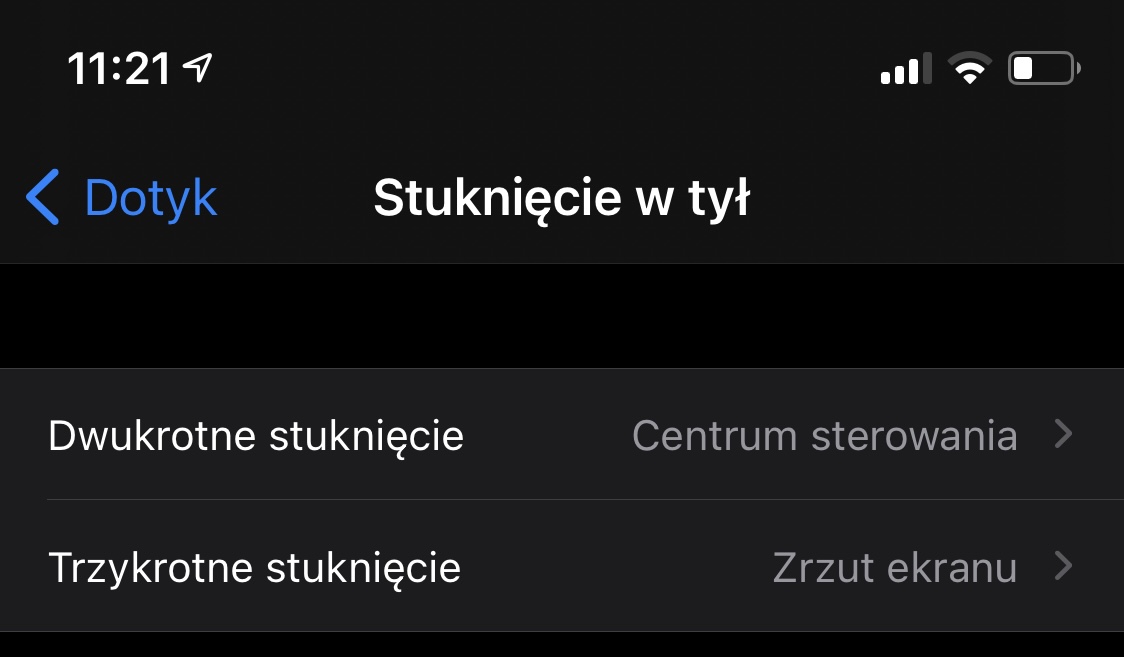
iPhone może rozpoznawać dźwięki
iOS 14 to aktualizacja, która wprowadziła do iPhone’ów także możliwość rozpoznawania różnych dźwięków. Są to alarmy, zwierzęta czy odgłosy z domu. Chcąc skorzystać z nowości, należy udać się do sekcji Ustawienia, Dostępność i Rozpoznawanie dźwięku. Tu następnie trzeba wybrać te typy dźwięków, które mają być rozpoznawane. W momencie ich wykrycia zostanie wygenerowane specjalne powiadomienie.
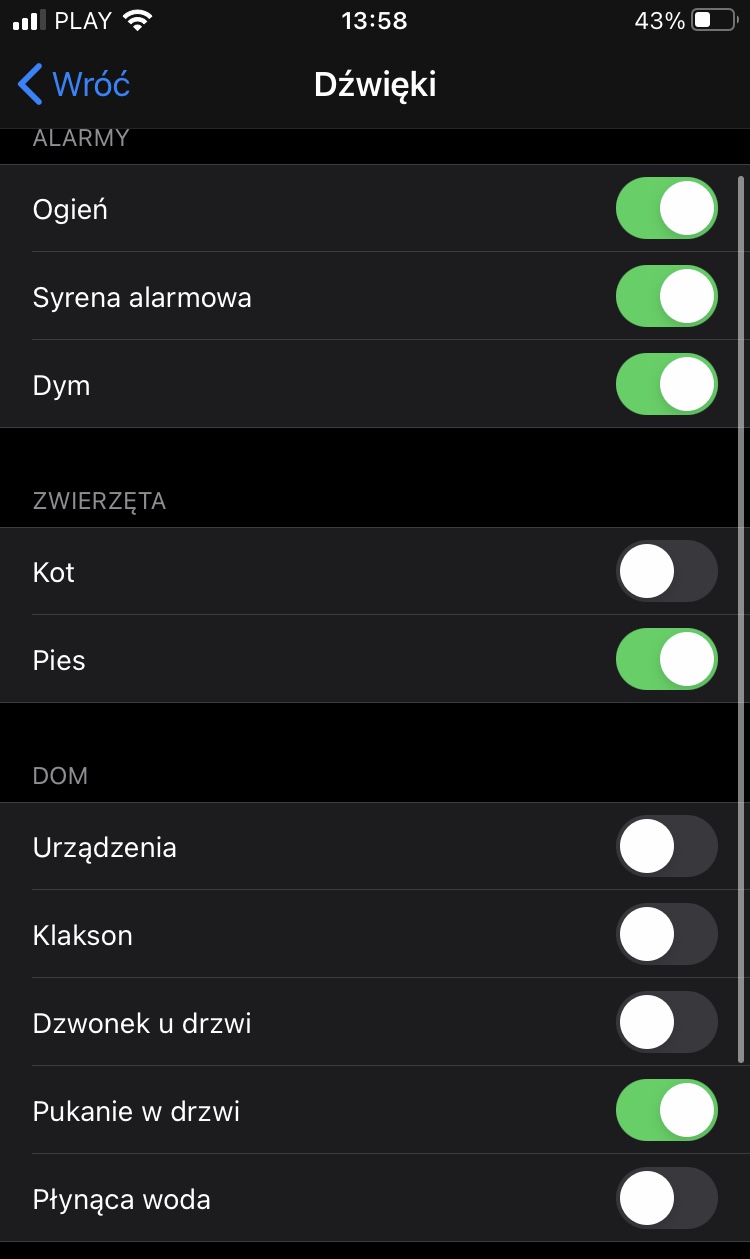
Włączamy tryb niskiego zużycia danych
Tryb niskiego zużycia danych jest kolejną wskazówką dla właścicieli iPhone’ów. Pozwala on skutecznie ograniczyć przesyłanie przez sieć komórkową poprzez aplikacje, co odbywa się w tle. W ten sposób zaoszczędzimy dostępny pakiet internetu. Chcąc aktywować funkcję, należy udać się do sekcji Ustawienia, Sieć komórkowa i Opcje danych kom. Następnie włączyć stosowny przełącznik.
Zmieniamy szybciej sieć Wi-Fi
iPhone pozwala na zmianę sieci Wi-Fi w sekcji Ustawienia. Można to jednak zrobić szybciej. Z poziomu centrum sterowania. W tym celu otwieramy je i przytrzymujemy palcem ikonkę Wi-Fi. Po chwili wyświetli się lista z dostępnymi w zasięgu sieciami bezprzewodowymi. Tutaj możemy szybko przełączyć się na inną.
Korzystamy z kompaktowego widoku Siri
Aktualizacja iOS 14 wprowadziła kompaktowy widok dla Siri. Chcąc z niego skorzystać w iPhone’ach trzeba jednak zmienić pewne ustawienie. To Napisz do Siri, które znajduje się w opcjach dostępności. Wyłączenie tej funkcji sprawi, że asystentka Apple przyjmie kompaktowy widok.
- Z bogatą ofertą produktów Apple zapoznasz się w naszym sklepie Sferis
Przeczytaj także: Najlepsze opcje dla mobilnego Chrome
źródło: opracowanie własne

